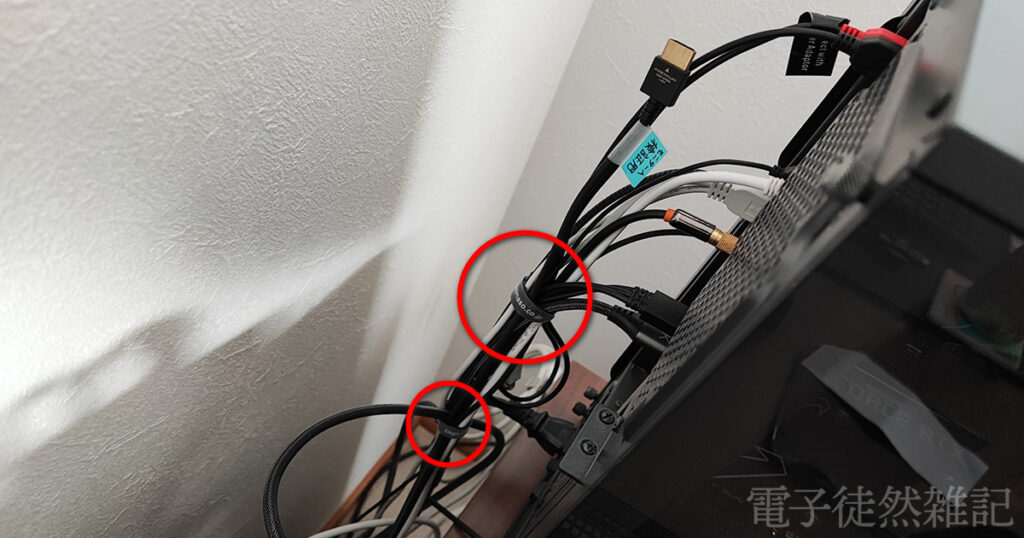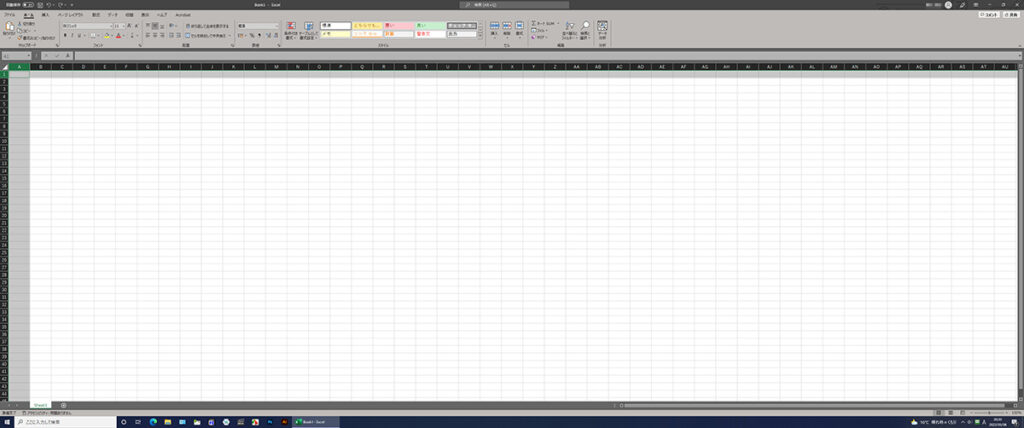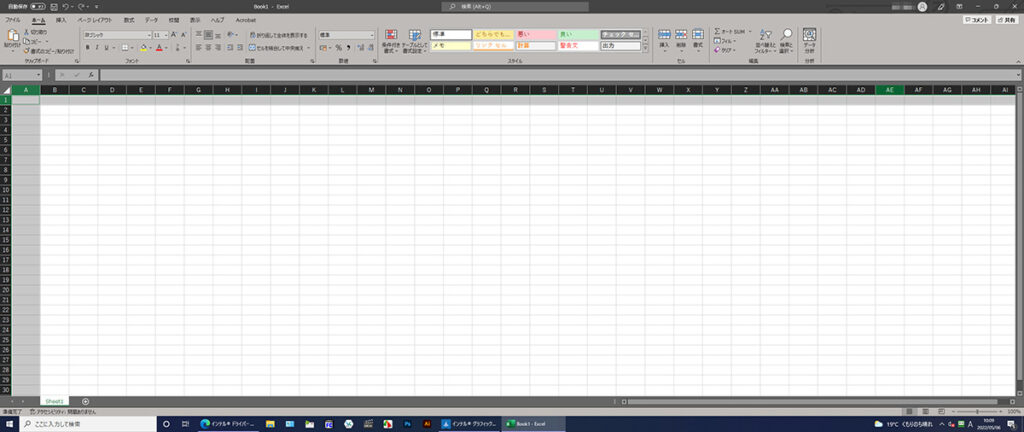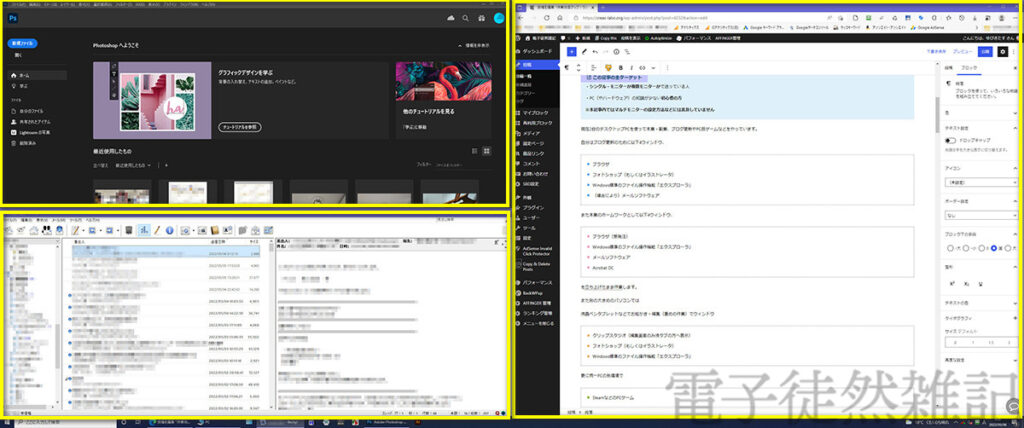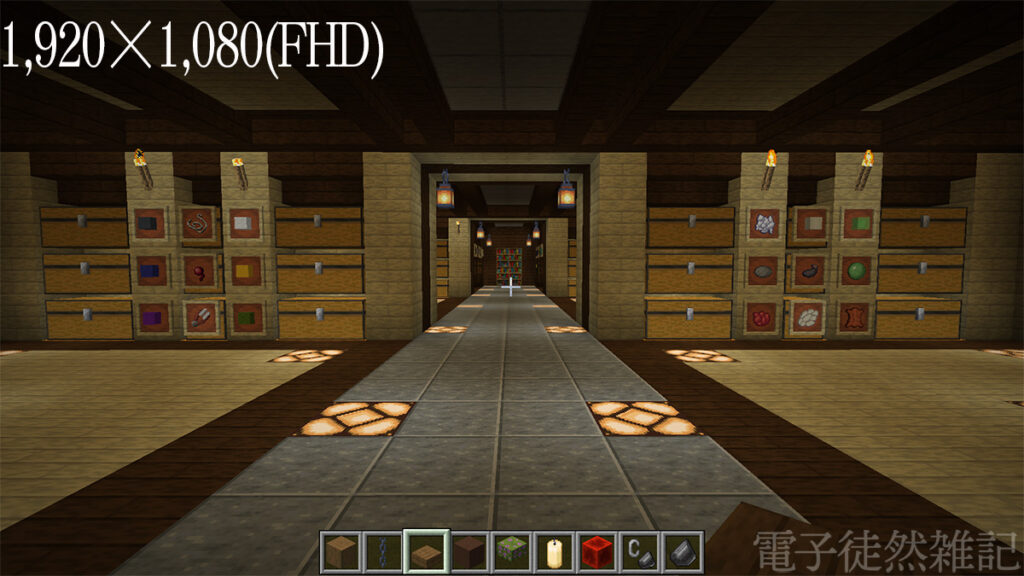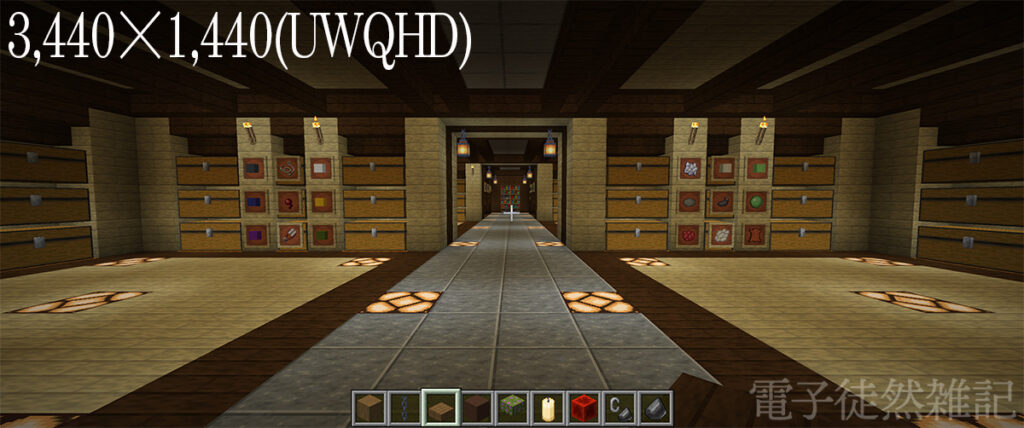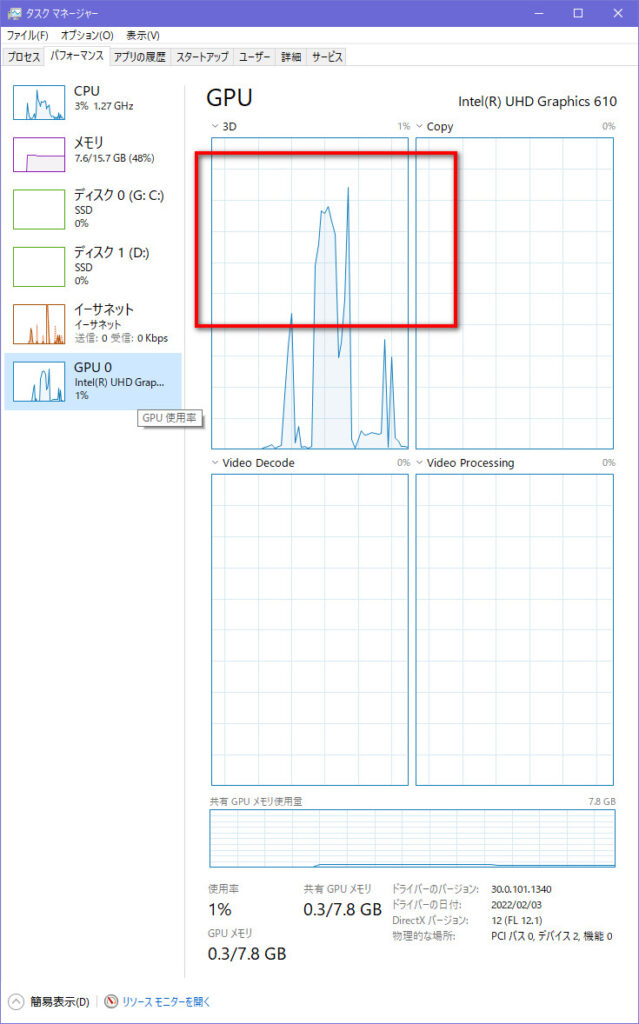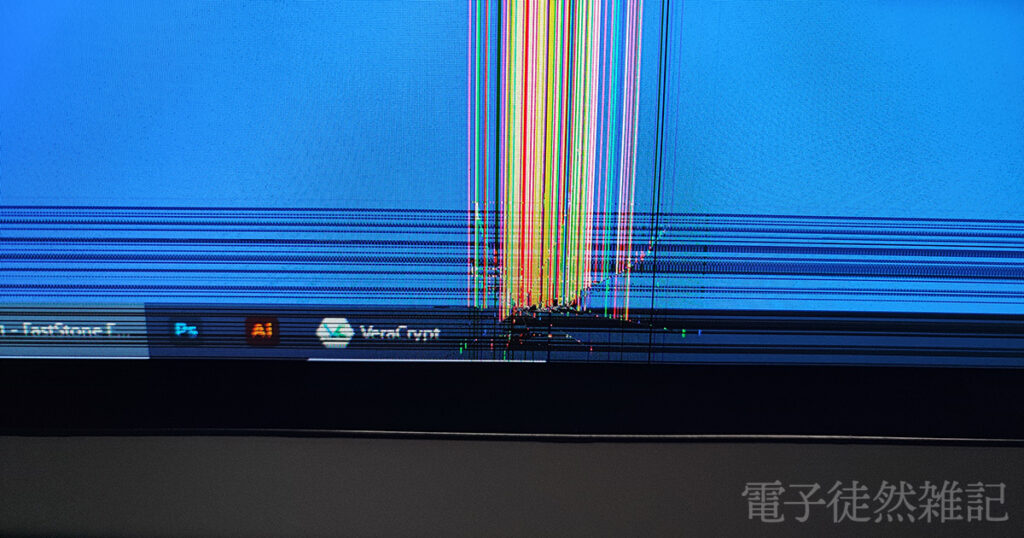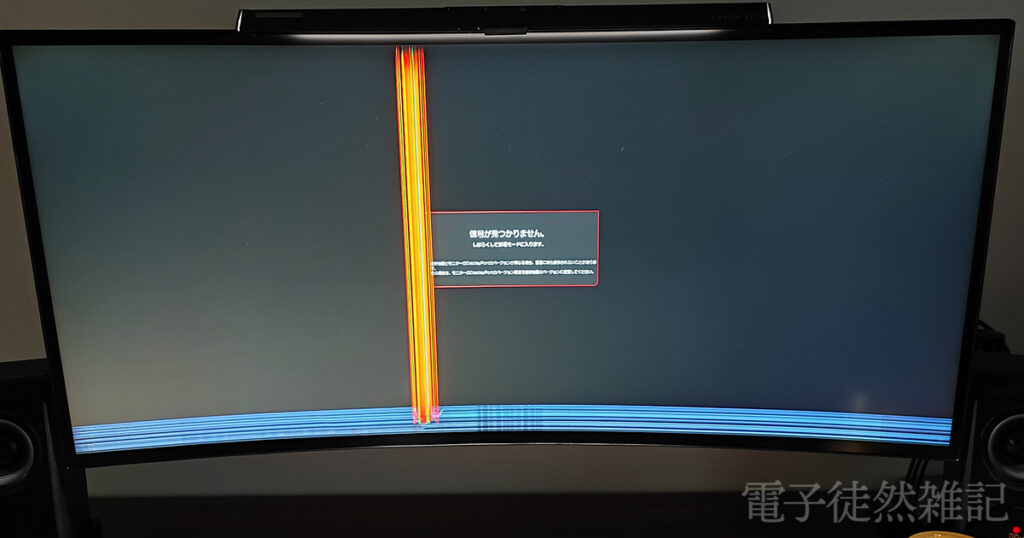こんにちは、ゆびきたすです!
世間ではマルチモニターが普及していますね。
パソコン作業をするうえで重視したいのがPCの容量やスピードだったり適正なモニターサイズだったり。
今回はモニター環境の改善をメインとしたお話です。
この記事の主ターゲット
・シングルモニターか複数モニターかで迷っている人
・PCの知識が比較的少ない初心者の方
※本記事内では設定方法などには言及していません
現在2台のデスクトップPCを使って本業・副業、ブログ更新やPC版ゲームなどをやっています。
普段多くのウィンドウを起動したままにしがち。
複数ウィンドウを常時起動したまま作業するとこんな問題が出ます。
1画面作業で困ること
複数ウィンドウを常設しておくスペースが足りないため
「最小化・最大化」
「ウィンドウ位置や大きさ調整」
毎回こういった無駄な手間がかさんでしまう
そこで検討されるのが
『マルチモニター環境』
もっともポピュラーな方法ですね。
マルチモニターのメリットは複数ウィンドウ配置の最適化。
つまり連続して画面を広~く使えます。
またWindwosの標準機能エアロスナップの併用で最強デスクトップ環境ができます。
しかしっ!
自分も作業効率アップを目指してマルチ環境を検討しましたが、いくつかの理由で踏み切れませんでした。
マルチモニターのデメリットとその対策
- モニター枚数とその配置に悩み
- 接続ケーブルが増える
- 世代が違うと液晶の仕様(色合い・明るさ・視野角)が違って違和感
- 各種アップデートの影響での不具合
順番に解説します。
①モニター枚数の選定と配置に悩む
まず2枚パターンを想定すると...
2枚のモニターを左右均等配置すると真正面にフレームが来る違和感
これを回避するには
2枚目を右か左にオフセット配置する
しかありません。
角度がちょっと極端ですがこんな感じ

しかし現状モニター左右にスピーカーを配置していたりするとスピーカ位置が悩ましい。
またデスク天板の幅によっては左右どちらかに大きなはみ出すかもしれません。
27インチで外寸幅はおよそ60~70cm、24インチで55cm前後はあります。
また正面フレーム問題を回避しつつ作業領域最大化を考えると
3枚モニターがベスト
となります。

…ですが最大のデメリットが「ものすごく場所をとる」です。
仮に27型くらいのモニターを3枚並べるとおよそ2m近くのスペースが必要。
視線移動も多くてちょっと疲れるかもしれません。
※なお何枚使うとしてもモニター標準のスタンドは使用せずに「モニタースタンド」を使うことをオススメ
理由は簡単。
デスクトップスペースがとても広く使えるため。
モニター下スペースが物置として使用可能。
例えば以下のような形の製品です。
背面がVESA規格に合致しているかは要確認!
②接続ケーブルが増える問題
机上がたくさんのケーブルでゴチャゴチャ...は避けたいところ。
配線が増えると
- 見た目が悪い(キレイにまとめるが大変)
- ホコリがまとわりつきやすい
- 電源コンセントが枚数分必要
特に昨今のデスク周りは電気製品だらけなのでタコ脚配線になりがちなのがキツイですね。
下の写真は大きい方のデスクトップですがゴチャつく配線はマジックテープタイプの結束バンドでガッチリ固定がオススメ。
こういったバンド系の小物商品をうまく使いこなせば「整理整頓されたデスクトップ環境」を作り出せますね。
またホコリ問題はハンディクリーナーがあれば日常の掃除の悩みは消え失せる...かもしれません・笑
-

-
お手軽小型掃除機:アイリス ハンディクリーナー IC-H50-B レビュー
デスクワーク時間がが大幅に増えた昨今。いつもきれいな環境で仕事をしたいですね。
今回はコンパクトで設置性良好な掃除機をレビューしてみました。続きを見る
-

-
【Xiaomi Mi ハンディクリーナー】じっくり数年間使ってみた
2つ目のハンディクリーナーはXiaomiで決まり!
今時の純白家電の仕事っぷりやメリット・デメリットをお伝えします。続きを見る
いずれもブラシアタッチメントがケーブル掃除にオススメ。
③世代が違うと液晶の仕様が違う
既設のモニターが型落ちだったりすると、追加したモニターの液晶仕様により、「明るさ」や「色合い」が大きく違ってしまうと面倒。
特に画像系を扱う場合、(モニターの色の再現性などは置いておいて)モニターによって色合いが違って見えるのは違和感を感じるかもしれません。
また並べたモニター外寸が揃っていないとかフレーム幅などのデザイン、メーカーロゴが違ったりするのは気になるところ。
対策は同じモデルを死ぬほど探すしかありませんね…
④アップデートで不具合
主にドライバーなどの問題で
Windowsアップデートやインテル、NVidiaやAMDなどのグラフィック系アップデートで不具合が発生する環境あり
PCやモニター側のハードウェア実装といった環境よってはこういった問題はいつの世代も出ているようです。
現環境に問題がない場合はグラフィック系ドライバー更新は慎重に行う必要あり。いずれにせよハードウェア数が増えれば増えるほど不具合発生率が上がります。
そもそもウルトラワイドモニターは何がウルトラか

まずはウルトラワイドモニターというもの自体がニッチな製品。その中でも市場に比較的見かける解像度の製品を前提として見ていきましょう。
比較対象は未だ主流な解像度であるFHD(解像度 ヨコ1920×タテ1080ドット)やWQHD(解像度 ヨコ2,560×タテ1,440ドット)。
なおここまで何度か出ている「FHD」「WQHD」などのアルファベット文字列については以下を参照。(とてもたくさんの種類があります)
「FHD」「WQHD」「4K」などは解像度の呼称のこと
解像度の呼称 - Google 検索
解像度表示〇〇〇〇×△△△△と「ヨコ×タテのドット数」の呼称
まず「ウルトラワイド」とは従来の一般的なFHDやWQHDなどの「ワイドモニター」のヨコサイズ・比率や解像度を更に伸ばしたもの。
その1.独特な見た目
例えば先のFHDモニターであれば縦横比は「16:9」の比率。
※家庭用のTVなどもほぼこの比率。
解像度はFHDと4Kが主。
そしてウルトラワイドの縦横比は「21:9」比率。
比較すると極端に横長なことが分かります。
その2.独特な解像度
またウルトラワイドの市販製品を見てみると解像度表示は
- 3,440×1,440ドット(UWQHD)
- 2,560×1,080ドット(WFHD)
の2種類の解像度が多いようです。
(自分が使用しているのは3,440×1,440の方)
どちらが良いかは価格と表示領域がどこまで欲しいかによります。
3,440×1,440ドット(UWQHD)
Excel(設定は全くの標準状態)をウィンドウ最大化表示すると
横列は「AU」まで
縦列は「44」あたりまで表示。
2,560×1080ドット(WFHD)だと
Excel(設定は全くの標準状態)をウィンドウ最大化表示すると
列は「AI」まで
縦列は「30」あたりまで表示。
縦の解像度はFHDと全く同じ1,080ドットなので恩恵は薄いです。
上の2枚写真から分かるように同じ大きさのモニターで解像度が違う場合、
という比較結果になります。
文字などの大きさの比較は言葉では難しい面もあるのでぜひ店頭デモ機などで確認してください。
4Kなどの高解像度もありますが問題は液晶の大きさによっては文字などの表示が「米粒か!?」くらいに小さく表示されます。
高解像度な写真編集用途になるとモニター解像度も高い方がクッキリ密度感が増して良いのですが...
(TVの4Kは50とか60インチとかあの大きさで違和感ないですが、例えば24・27インチとかにしたら...字が小さ過ぎと感じるハズ)
ウルトラワイドモニターのメリット
ウルトラワイドモニターは概して以下の通り。
16:9比率と比較して
横方向の作業スペースが広い!
更にエアロスナップ機能との相性Good!
写真のように縦横比において横方向に余裕があるのでWindows標準機能「エアロスナップ」で配置しても余裕があります。
フリーソフトなどでウィンドウを整列させるものを使っても良いと思います。
また他のメリットは、マルチモニターのデメリットで挙げたものの反対になります。
- モニター枚数1枚で見た目シンプル構成
- 接続ケーブルは従来のまま1台分でシンプル
- マルチ設定・スケーリング設定は不要なので各種アップデートの影響を受けにくい
マルチモニター構成は作業領域で言えば最強なのですが、その他がシンプルにまとまらないのがクセもの。
そして更なる利点として
「PCゲーム」をする場合、左右の視界の広さアップ!
分かり易い例としてマインクラフトのフルスクリーンのスクリーンショット比較です。まずは1,920×1,080 FHDの画面
次にウルトラワイド 3,440×1,440(UWQHD)
左右の視野角の広さがGOOD。ゲーム側の視野の設定はどちらも「標準」です。縦解像度も大きくなったのが地味に効きますね。
フォートナイトなどの索敵が必要なFPS・シューター系ゲームだとその恩恵はかなり大きいです。管理人は超が付くライトゲーマーですが、PCゲーム好きな人には力を込めておススメします!しかしもちろんなおデメリットもしっかりあります。
ウルトラワイドモニターのデメリット
3年ほどLG電子の「34GK950F-B」というモデルを使用して感じたことです。製品の気になったところを力強く指摘してみます。
- 解像度3,440×1,440モデルは価格が高め
- FHDやWQHDのモニターと比べるとPCのグラフィック負荷が高め
- 現在のモニターからの乗り換える場合いくつか注意点あり
- PCゲームの中にはウルトラワイド非対応なものがある
順番に解説します。
高解像度モデルは比較的高価格
(※ここではIPSやVA/TNなどの液晶の種類による差は割愛)
例えば3,440×1,440あたりをターゲットとした場合、世界的な液晶サプライヤーでもあるLGあたりで価格を見ると6万円前後からとなっているようです。
昨今のFHDモニターや4Kモニターの価格を考えるとけっこう高め。
また「ゲーミング用途」で考えるとFPS系をするなら120Hzとか144Hzなど高リフレッシュレートモデルも視野に入れたいところ。
ぬるぬる具合や動きの滑らかさが断然違ってきます。
自分はFPS系は「超」がつくほど下手くそですが、それでも操作感は歴然と違います。
ここで更に価格アップ。
また画面が緩やかにカーブしている「湾曲型」モニターなんかもあります。
PCのグラフィック負荷が高め
解像度が上がるとPCの(特にグラフィックの)負荷は上昇します。
インテルやAMD製のCPUで、グラフィックス担当であるGPUがCPU内蔵型の場合、描画性能がギリギリになる場合も。
試しにタスクマネージャを起動して、任意のウィンドウを掴んでデスクトップ内を激しくグリグリ振り回すと...
グラフィック負荷が急増し、ウィンドウの動きがめちゃくちゃ遅延します・笑
内蔵GPUの性能が低い場合、高解像度の描画を行うのは大変そうです。
解像度が増すと、PCゲームでの不可も増大。
また微々たるものながら消費電力なども上がるでしょう。
モニターの乗り換えの注意点
※必ず現在使用中の解像度を把握しましょう※
その1:コスパ優先で2,560×1,080(WFHD)モデル狙いの場合
例えば今現在 2,560×1,440(WQHD/16:9)を使用しているのに「ウルトラワイドだから」と2,560×1,080モデルを選択してしまうと悲劇です。
ヨコ解像度はまったく同じ、タテ解像度は減少。
概して作業エリアが減ってしまい完全にメリットなし。
無駄に横長なだけのモニターになってしまいます。
例えば市場の主流である1,920×1,080(FHD)からの乗り換えとしては限定的に「アリ」。
FHDと比較すると左右は25%ほど拡大するので、
- 2つのウィンドウを並べて作業
- FPSゲームなど左右視野角が重要なゲーム
などのシチュエーションで能力を発揮します。
しかし3,440×1,440モデルを触ってしまうと縦も横もちょっと狭く感じるのも事実。
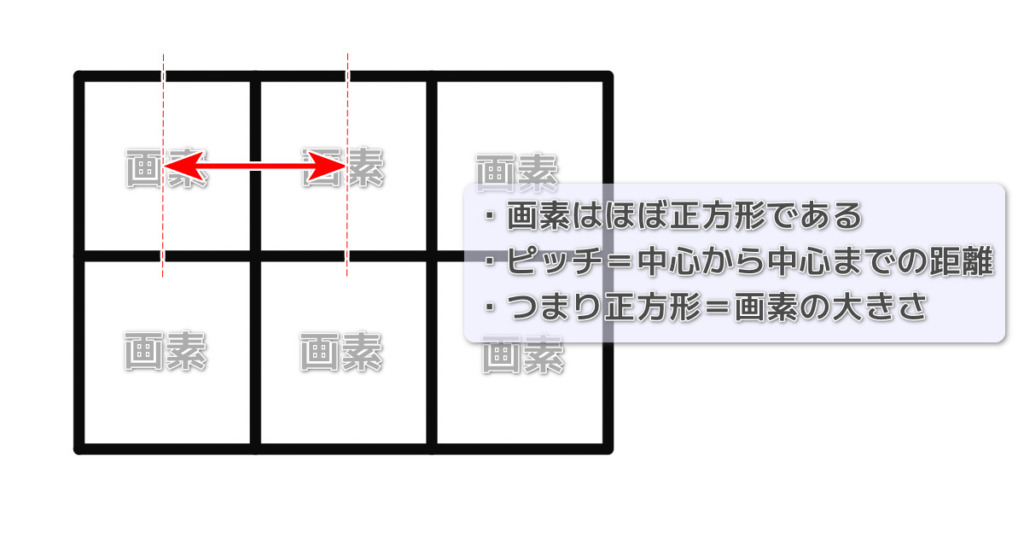
その2:表示される文字などの大きさの問題。
「ドットピッチ」というものが関わります。
「ドットピッチとは?」
ドットピッチとは - Google 検索
ディスプレイ画面上のドット間の距離を表します。厳密には中心線の間の距離のこと。
(1インチ四方内にどのくらいドットが詰まっているかを示す単位がよく目にする「dpi」)
例えば単なる数字同士で比べる場合
24インチFHD(1,920×1,080)はドットピッチ0.277mmという数字
27インチFHD(1,920×1,080)はドットピッチ0.311mmという数字
27インチWQHD(2,560×1,440)はドットピッチ0.233mmという数字
これを踏まえウルトラワイドモニターへ当てはめると「文字などの大きさ」は...
自分の場合は真ん中の「27インチFHD」からの乗り換え組だったため文字は小さくなりました。
自分からモニタまでの距離は約70cm。
小さくて見えにくいほどではなく高精細感はマシマシに変化!
字が小さい表示が苦手な方は特に、こういった液晶サイズとドットピッチの関係も考慮しておいた方が良いでしょう。
ウルトラワイド非対応なゲームあり
古めのゲームやリメイク作品に多いようです。
基本16:9あたりの通常のワイド対応のみで左右視野角が更に広いモニターの場合、左右に黒幕が付きます。
(もしくは設定により左右に引き伸ばされた絵になったり)
こういった黒幕表示が気になる方は所持しているゲームが3,440×1,440や2,560×1,080に対応しているか確認しましょう。
まとめ
会社などコスト最優先の場合は完全にマルチモニターに軍配。
でもメリット・デメリットを見て頂いたうえでウルトラワイドモニターの真骨頂は
- 机上デザインがスッキリ
- 掃除が楽
- ゲームの没入感
- 広い作業スペースのわりには4Kよりは負荷が低い
稀にAdobe Premiere Pro を使用していますが、横長だけにタイムライン編集がすごくしやすいのもメリット。
結果的にはLG電子製「34GK950F-B」というモデルにしました。
LGが嫌いな人もいますが、ASUSやDELLのALIENシリーズなどLGのOEM製品がはびこるこの世界。
製造元メーカー製で良かろう、ロゴを除いて。
お気に入り仕様
・3,440×1,440ドット
・IPS液晶
・144Hzのハイリフレッシュレートでぬるぬる
・大きすぎない外寸・デザイン
・曲面モニターで左右端からの距離感改善(かも)
・ロゴなし
この製品には何と目に見える位置に一切「LG」などのロゴが無いんです!
(後継はロゴ復活)
そして3年間毎日使用してみて不具合や「不便」と感じたことは特に無し。
あと極端に横長だけに、画面の左右端になるほど自分から遠くなります。
それを少し改善するのが「湾曲モニター」仕様。
そこで気になる「湾曲の違和感」は使い始めの数日のみ。
あと写真を撮ると必ず曲がって映るので写真写りは悪いです・笑
なお「ハイ・リフレッシュレート」のお話はまた次回にでも。
(PC側構成やDisplayPortなど接続方式にも関わるため)
机上スッキリで効率アップ!
接続簡単ウルトラワイドモニターをぜひ考えてみて下さい!
では!
ゆびきたすが使用している製品は現在廃番。
後継製品が「NVIDIA G-SYNC compatible」認定されてちょっと悔しめ
と4Kに突っ走りたいところですが4Kはゲーム用途をも含めると以下のデメリットもあります。
- 高解像度の精巧さは認めつつもモニターサイズに悩む(小さいと文字がも見にくい。FHDの縦・横それぞれ2分の1サイズ)
- グラフィックス系の負荷がかなり高い。FHDの4倍(PCの描画パート担当のGPU負荷)
- 120Hzなどの高リフレッシュレート製品は高額かつGPU負荷も更に増大
もし今FHDモニターであればブラウザなどで表示スケールを仮に「50%」としてみて下さい。
同じ液晶サイズで仮に4Kとした場合の文字の大きさが粗方分かります。
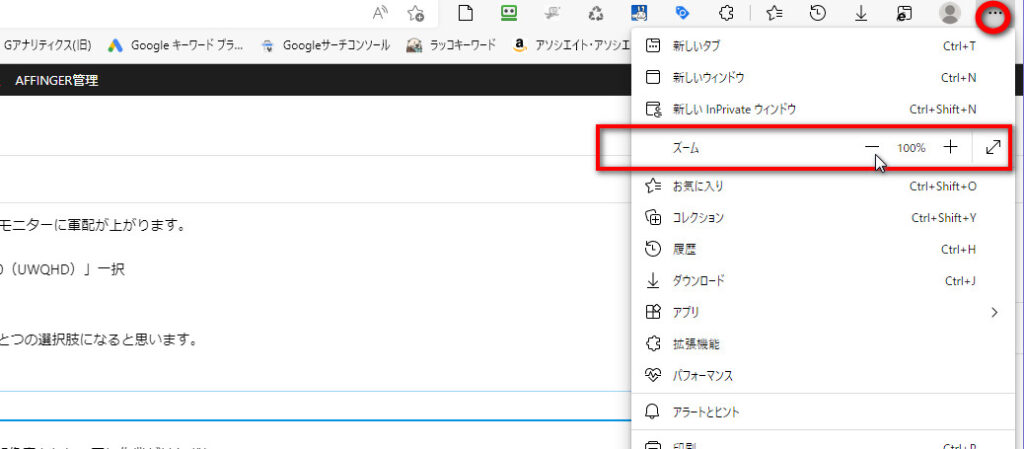
これで文字が小さいと感じなけば4K環境は最適だと思います。
最悪小さくてもWindowsやぐらふぃいくドライバーの「スケーリング」機能を使うことで最適化できる方法もあります。
しかしさきの「マルチモニターでのデメリットと対策」④番目のアップデート系でおかしくなるパターンがこのスケーリングに影響する場合もあるんですよね。
(そうそうな頻度では起きない不具合ですけどね)
2022年05月20日追記:ゆびきたす家の悲報
普段仕事で用箋(ようせん)ばさみをたくさん使うのですが、書類を入れ替えの時に画面にコツンと当ててしまいました。
「あ!」と焦ったものの見た感じ大丈夫だったのでホッとしたのもつかの間、次の瞬間( ゚Д゚)ヴァー

この状態では使えなくはないけど見にくくなってしまった…
LGのサポートのうわさを聞くに、修理などは辞めて新たに買いなおすことにしました。3年という短めなお付き合いのLG製 34GK950F-B、残念ながら全損として廃棄しました。次の候補は一度使ってみたかった(DELLの)ALIENWAREブランドのAW3821DWというモデルをチョイス。
37.5インチのウルトラワイドで3840x1600ピクセルの、インチアップ&解像度アップを目論見ます。